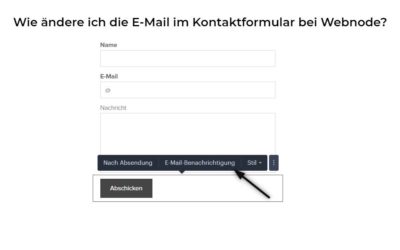Videotutorial with English subtitles
Suchen Sie nach einer Möglichkeit, den sogenannten Button „Nach oben„
auf allen Seiten Ihrer Webnode-Website zu platzieren?
In der Anleitung „So erstellen Sie einen Anker“ haben wir gezeigt, wie Sie einen Besucher an einen bestimmten Ort auf der Webseite umleiten (scrollen).
Der Anker kann auch als „Zum Seitenanfang Button“ verwendet werden, aber in diesem Tutorial zeigen wir eine elegantere Lösung des sogenannten.
1. Fügen Sie den obigen HTML-Code mit den Schaltflächen + und HTML in Ihre Webnode-Website ein. Fügen Sie den Code auf jeder Seite der Website ein, auf der die obere Schaltfläche angezeigt werden soll (unten auf der Seite).
TIPP: Sie können die Farbe der Schaltfläche im HTML-Code anpassen. In Zeile 28 können Sie die blaue Farbe einstellen, in Zeile 47 die rote Farbe der Schaltfläche „Nach oben„. (Nach dem Schweben der Maus namens On Hover). Hex-codes: https://htmlcolorcodes.com/
Fertig! …
Wenn Ihnen dieser Button gefällt, schreiben Sie uns einen Kommentar! 🙂
Weitere tolle Tutorials
Rechte Maustaste sperren
Rechte Maustaste sperren Möchten Sie verhindern, dass Inhalte von Ihrer Website kopiert werden? Mit diesem HTML-Code können Sie Besuchern die Nutzung der rechten Maustaste auf Ihre Website blockieren und so das Kopieren von Text verhindern. 1. Melden Sie...
Wie verbinde ich Google Kalender mit der Website?
Google Kalender - große Hilfe beim Zeitmanagement Google Kalender ist eine Onlinedienst zur privaten Terminverwaltung In diesem Tutorial erfahren Sie, wie Sie Google Kalender in Webnode-Websites einbetten. 1. Der erste Schritt besteht darin, ein Google-Konto zu...
Wie ändere ich die E-Mail im Kontaktformular bei Webnode?
Möchten Sie die E-Mail für Benachrichtigungen aus dem Kontaktformular ändern? Die E-Mail im Kontaktformularist auf die E-Mail voreingestellt, mit der Sie sich bei Webnode anmelden. Wenn Sie die E-Mail im Formular ändern möchten, folgen Sie dieser Anleitung: 1. Melden...
Wie man bei Webnode eine E-Mail und Telefonnummer verlinkt
Brauchen Sie einen klickbaren Link zu einer E-Mail oder Telefonnummer auf Ihre Website hinzufügen? E-Mail-Kommunikation ist eine schnelle, einfache und häufig verwendete Verbindung zwischen Ihnen und Ihren Kunden. Für die meisten potenziellen Kunden ist jedoch...
Wie man einen Anker erstellt
Video-Tutorial mit englischen Untertiteln Der Anker funktioniert als Link innerhalb einer einzelnen Seite. Daher wird über den Link keine andere Seite (Website) angezeigt, sondern Sie gelangen an eine andere Stelle auf der Seite, der Sie gerade anschauen. Das...